sai把图片调成黑白的教程
2023-06-23 15:21:32作者:极光下载站
sai软件是一款不错的绘图软件,给众多的绘画爱好者提供了轻松的创作平台,让用户在软件强大绘画功能的帮助下,可以绘制出令人满意的作品,因此sai软件受到了不少用户的喜欢和称赞,当用户在使用这款绘图软件时,会发现其中的功能是很丰富的,不仅提供了多种画笔工具,还提供了各种各样的滤镜和视图功能等,很好的满足了用户的绘制需求,最近小编看到有用户问到sai怎么把图片调成黑白的问题,用户简单的利用滤镜选项卡中的色相/饱和度功能来进行设置即可,那么接下来就让小编来向大家分享一下sai把图片调成黑白的方法步骤吧,希望用户在看了小编的教程后,能够解决好这个问题。
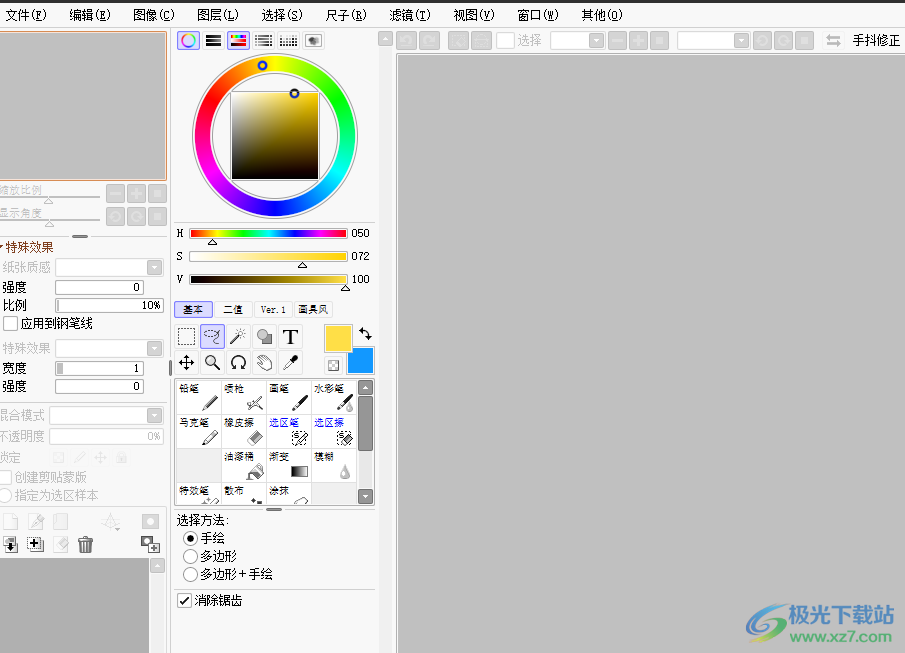
方法步骤
1.首先打开电脑桌面上的sai软件,并进入到页面上点击菜单栏中的文件选项,将会弹出下拉选项卡,用户选择其中的打开选项
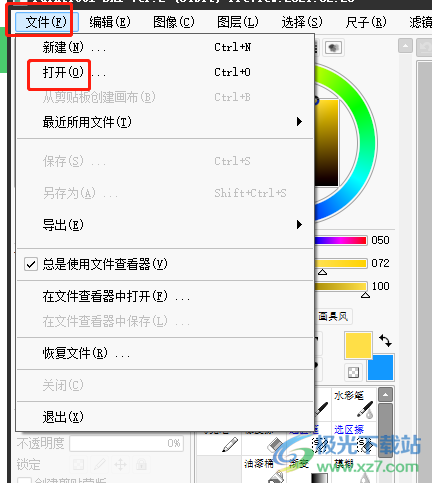
2.接着进入到文件夹窗口中,用户根据需求选择好一张图片后按下确定按钮
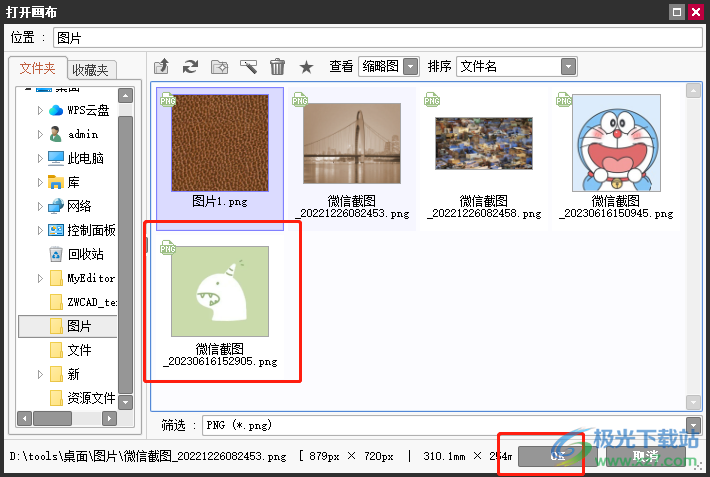
3.这时就可以在画布页面上看到成功打开的图片,用户需要点击菜单栏中的滤镜选项
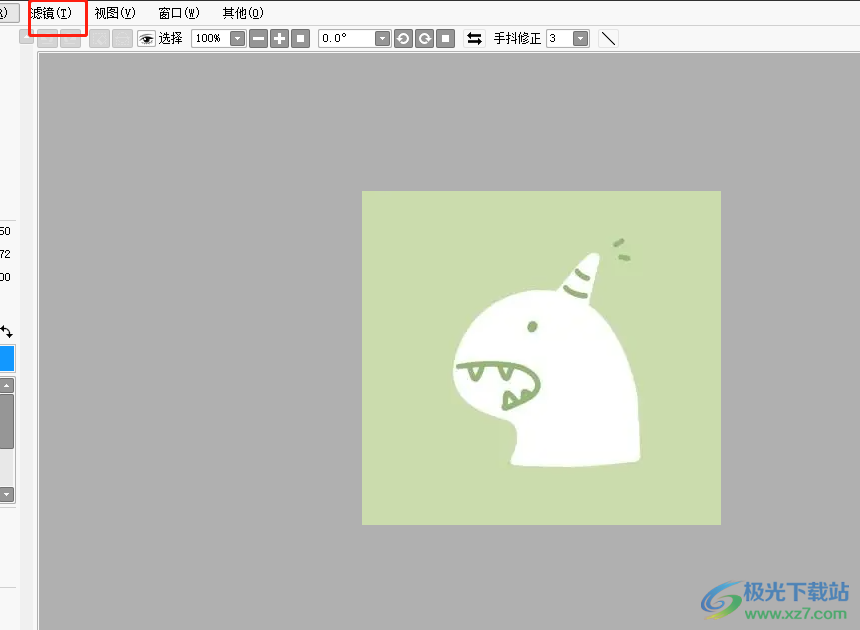
4.在弹出来的下拉选项卡中,用户选择其中的色阶调整选项,接着可以在右侧拓展出相关的选项卡,用户选择其中的色相/饱和度选项
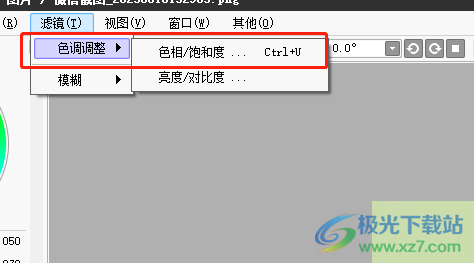
5.随后进入到色相/饱和度窗口中,用户根据图片颜色来调整饱和度和明度选项并按下确定按钮
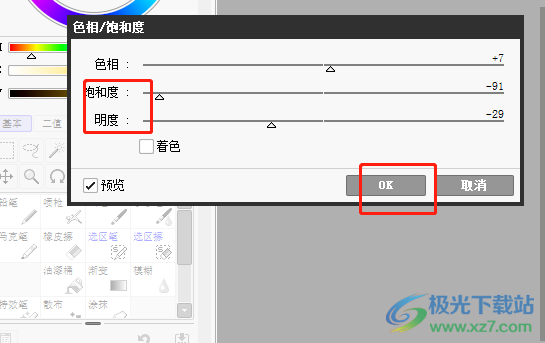
6.设置完成后,回到画布页面上,用户就可以看到图片已经成功调整为黑白了
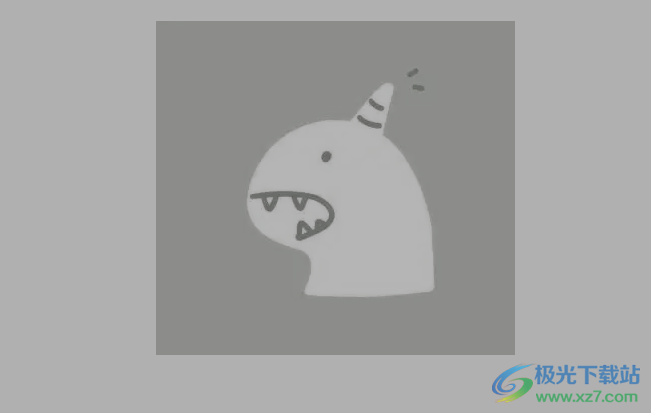
sai软件的出现为用户打造了轻松的创作平台,并且深受用户的喜爱,当用户需要把图片调成黑白时,直接打开软件的色相/饱和度窗口中来简单的调整饱和度和明度即可将图片变为黑白,因此有需要的用户可以跟着小编的教程操作起来,一定可以解决好大家的问题。
[download]311064[/download]